
Телевизоры Vizio обеспечивают доступ к целому ряду бесплатных эфирных каналов, а также к более чем 260 интернет-каналам в прямом эфире через функцию WatchFree+. Чтобы смотреть эти бесплатные каналы, пользователям нужно просто подключить телевизор к антенне или коаксиальному кабелю.
К сожалению, многие пользователи сталкиваются с трудностями при попытке найти эти бесплатные кабельные каналы. Распространенные проблемы варьируются от неисправных подключений до неправильных настроек входа, что может привести к разочарованию.
К счастью, с правильными методами устранения неполадок эти проблемы часто можно решить. Ниже мы описываем несколько эффективных методов, которые мы протестировали, чтобы помочь пользователям Vizio TV найти бесплатные кабельные каналы.
Распространенные проблемы, препятствующие обнаружению каналов на телевизорах Vizio
Несколько факторов могут мешать вашему телевизору Vizio находить нужные кабельные каналы:
- Поврежденные или сломанные соединительные кабели.
- Ненадежные соединения кабелей питания или антенны.
- Неправильный выбор входа в меню настроек телевизора.
- Скрытые источники входного сигнала в настройках телевизора Vizio.
Эффективные решения для исправления обнаружения кабельных каналов на Vizio TV
Чтобы успешно найти и получить доступ к бесплатным вещательным каналам в вашем регионе, выполните следующие подробные действия:
1. Проверьте оборудование и кабельные соединения.
Основная причина трудностей с обнаружением каналов часто заключается в слабых соединениях. Убедитесь, что антенна или коаксиальный кабель надежно прикреплены к телевизору Vizio. Кроме того, если вы используете внешнюю антенну или приставку, убедитесь, что они правильно подключены к источнику питания и получают достаточную мощность.
Кроме того, рассмотрите размещение антенны. Расположение ее в оптимальном месте может значительно улучшить прием сигнала. Убедитесь, что нет никаких препятствий, которые могут помешать сигналу.
2. Выберите правильный вход телевизора
Ваша антенна или приставка могут использовать другие названия, нежели обычные входы, такие как HDMI или компонентный. Откройте меню «Вход» , чтобы определить и выбрать правильный режим для вашего подключения.
После этого перейдите в раздел WatchFree+, чтобы просмотреть местные кабельные каналы и другие бесплатные варианты.
3. Выполните ручное сканирование каналов.
Ваш Vizio TV должен автоматически сканировать доступные каналы при подключении нового устройства. Если в разделе WatchFree+ не отображается ни одного канала, может потребоваться ручное сканирование. Выполните следующие действия:
Шаг 1: Нажмите кнопку «Меню» .
Шаг 2: Перейдите в раздел Каналы > Найти каналы .
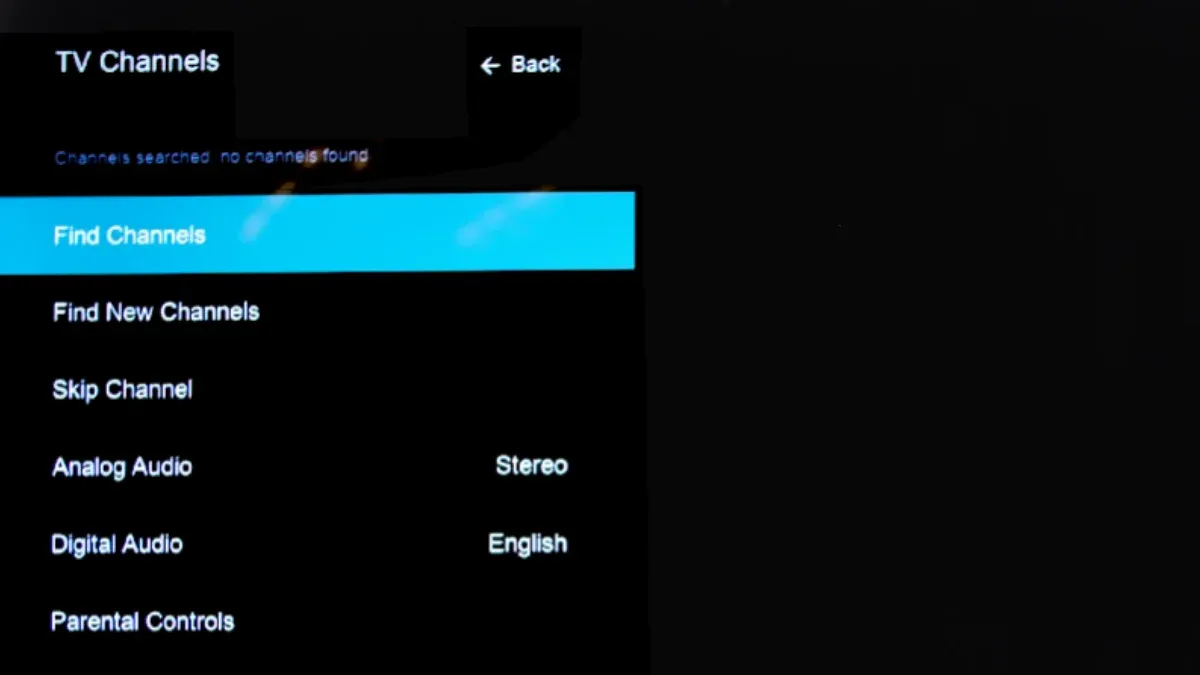
Шаг 3: Дождитесь завершения процесса сканирования, который может занять до десяти минут.
Шаг 4: Закройте меню и проверьте, отображаются ли теперь ожидаемые каналы вещания.
4. Показать параметры ввода
Иногда входы HDMI или антенные соединения могут быть непреднамеренно скрыты в настройках. Чтобы показать все доступные параметры:
Шаг 1: Нажмите кнопку «Настройки» на пульте дистанционного управления Vizio.
Шаг 2: Перейдите в Система > Скрыть из списка входных данных .
Шаг 3: Измените все скрытые входные данные обратно на Видимые .
Шаг 4: Выйдите из настроек и проверьте, отображается ли антенна или приставка в качестве варианта входа.
5. Обновите свой телевизор Vizio
Ошибки программного обеспечения устаревших версий могут вызывать проблемы с подключением или другие проблемы с вводом. Убедитесь, что ваш телевизор Vizio подключен к Wi-Fi или Ethernet, и проверьте наличие доступных обновлений системы.
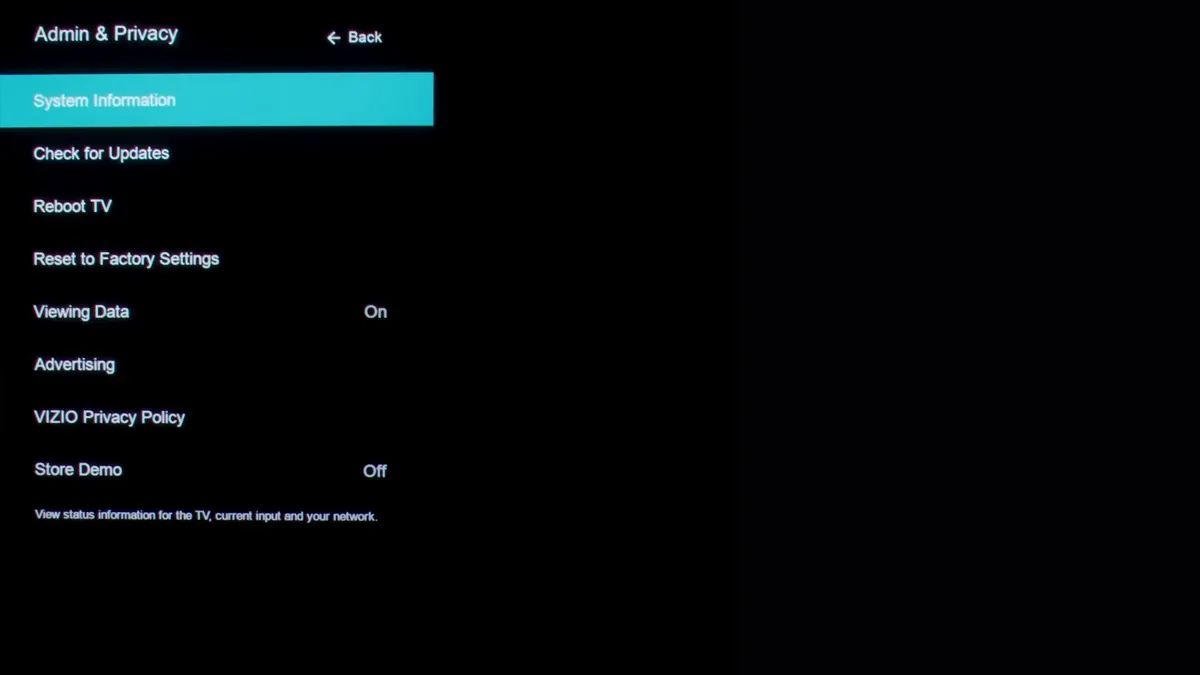
Установите обновления и перезагрузите телевизор, чтобы проверить, решит ли это проблему с каналом.
6. Сбросьте настройки телевизора.
Если все остальное не помогает, сброс настроек может восстановить заводские настройки телевизора, удалив все проблемные конфигурации. Этот процесс требует повторной загрузки приложений и последующей перенастройки параметров изображения.
Пошаговые инструкции по сбросу настроек телевизора Vizio с помощью пульта ДУ или без него см. в наших подробных инструкциях.
Часто задаваемые вопросы
В. Почему мой телевизор Vizio не может найти кабельные каналы?
Обычно основными виновниками являются проблемы с подключением или приемом. Более того, неправильные настройки входа могут существенно повлиять на обнаружение каналов.
В. Как мне убедиться, что мой телевизор Vizio обнаруживает мою кабельную приставку?
Подключите кабельную приставку к телевизору с помощью рабочего кабеля HDMI. Затем войдите в меню ввода и выберите соответствующий порт HDMI, связанный с кабельной приставкой.
В. Почему мой телевизор не распознает кабельную приставку?
Если вы убедились, что все соединения надежны, а кабельная приставка все еще не отображается, проверьте наличие скрытых входов в настройках. Если другие устройства HDMI работают правильно в том же порту, сама кабельная приставка может быть неисправна.
Заключение
Бесплатные каналы, предлагаемые Vizio TV, являются фантастическим ресурсом для новостей и развлечений. Если вы столкнулись с трудностями при поиске кабельных каналов, мы надеемся, что методы, описанные в этой статье, окажутся полезными. Пожалуйста, поделитесь своим опытом в комментариях относительно того, какое решение сработало для вас.



Добавить комментарий